Как удалить текстовые сообщения на телефоне Android
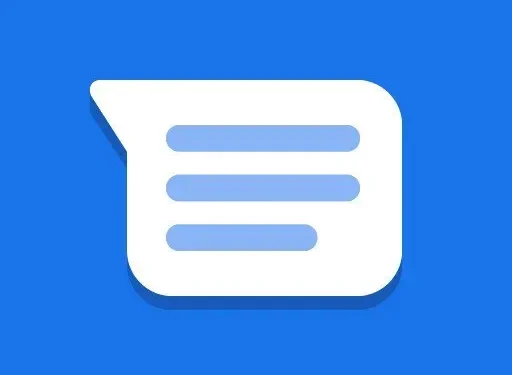
Хотя за прошедшие годы появилось несколько платформ социальных сетей и служб обмена мгновенными сообщениями, нельзя отрицать, что регулярный обмен текстовыми сообщениями все еще используется. Это самый простой источник для связи с вашими близкими. Кроме того, для их работы не требуется подключение к Интернету. Однако в этом есть и обратная сторона.
Если вы постоянно используете приложение для обмена текстовыми сообщениями на своем устройстве Android, вы, должно быть, сталкивались с проблемами зависания на своем устройстве и задавались вопросом, что вызывает это. Причина в том, что на вашем устройстве хранится много сообщений.
Чтобы решить эту проблему, рекомендуется удалять текстовые сообщения с вашего Android, которые являются слишком старыми и нежелательными. Этот процесс не сложен, но может быть утомительным для некоторых конкретных моделей.
В этой статье будут рассмотрены различные способы удаления текстовых сообщений на Android. Это можно сделать проще, если есть объяснение каждого метода, необходимого для отдельных устройств Android, что мы и сделаем.
Как удалить текстовые сообщения на LG и Motorola?
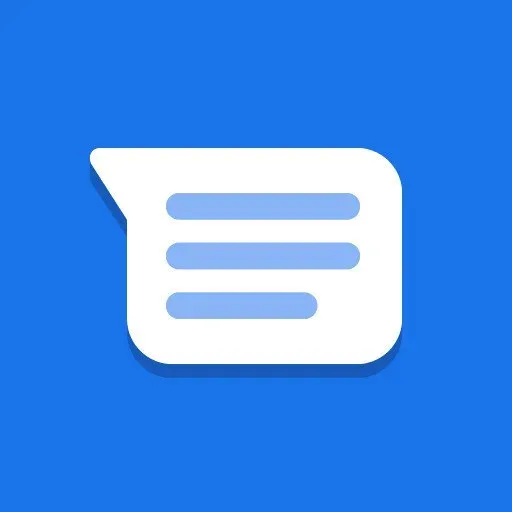
Стандартное приложение для обмена текстовыми сообщениями встроено в устройства LG и Motorola. Итак, если вы входите в число пользователей этих Android-устройств, вот несколько способов избавиться от текстовых сообщений — как отдельных сообщений, так и цепочек.
1. Отдельные сообщения
Сначала разберемся с основами. Самый простой способ удалить текстовые сообщения — работать с ними по отдельности из цепочки. Таким образом, вы можете удалять нежелательные сообщения только из определенной темы.
- Запустите приложение «Текстовые сообщения» на устройстве LG или Motorola.
- Откройте ветку сообщений, из которой вы хотите удалить сообщение.
- Прокручивайте сообщения, пока не найдете то, которое хотите удалить. Это могут быть как отправленные, так и полученные сообщения.
- Пожалуйста, нажмите на сообщение и удерживайте его в течение секунды. Сообщение будет выделено синим цветом.
- Проверьте верхнюю часть приложения. Там вы найдете несколько вариантов.
- Нажмите на значок корзины вверху. При запросе подтверждения выберите Да или Удалить.
- Выбранное сообщение исчезнет.
Обратите внимание, что вы не можете удалить несколько текстов одновременно в одной и той же теме. Вы должны выбрать каждый текст и повторить шаги, упомянутые выше. Если вы хотите удалить всю ветку, читайте дальше.
2. Темы сообщений
Когда дело доходит до удаления сообщений из нескольких потоков, есть быстрый способ сделать это. Если вы хотите освободить место, попробуйте таким образом удалить ветки сообщений и сэкономить время. Потому что удаление каждого отдельного текста занимает много времени.
Это очистит память и сделает ваше текстовое приложение более организованным. Для этого выполните следующие действия.
- Запустите приложение «Текстовые сообщения».
- Нажмите и удерживайте цепочку сообщений, которую вы хотите удалить, в главном меню «Сообщения».
- В верхней части экрана будет несколько вариантов и список галочек в отображении ветки текстовых сообщений.
- Вы можете выбрать темы, которые хотите удалить.
- Нажмите на значок корзины.
- При запросе подтверждения выберите Да или Удалить.
Этот вариант считается лучшим, так как вы можете выбрать несколько потоков. Для этого не нужно держаться за нити отдельно. Нужно нажать и удерживать одну нить. А затем выберите другие темы, просто нажав на флажок.
Как удалить смс на самсунге?
Samsung — одно из самых популярных Android-устройств. И, следовательно, многие из вас должны использовать его встроенное приложение для обмена текстовыми сообщениями. Итак, вот пошаговое руководство по удалению текстовых сообщений на Android — Samsung.
1. Отдельные сообщения
Чтобы удалить отдельные сообщения на устройстве Samsung, выполните следующие действия.
- Откройте приложение «Текстовое сообщение» на своем устройстве.
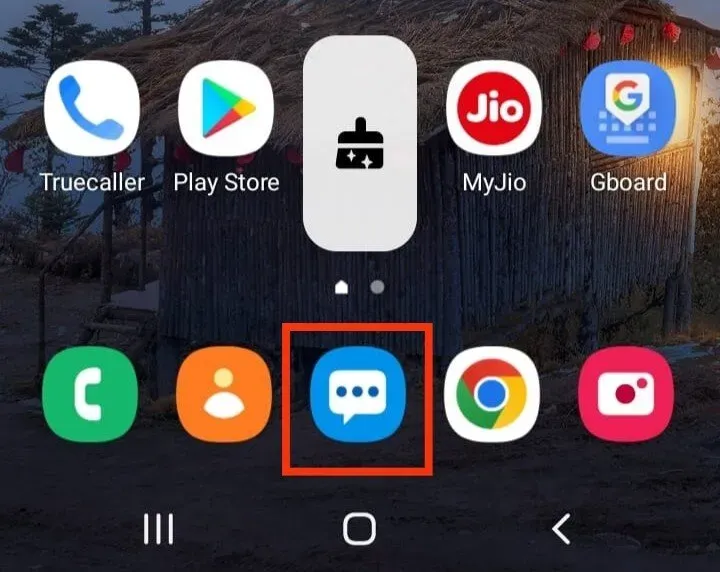
- Найдите текст, который хотите удалить.
- Нажмите и удерживайте это сообщение.
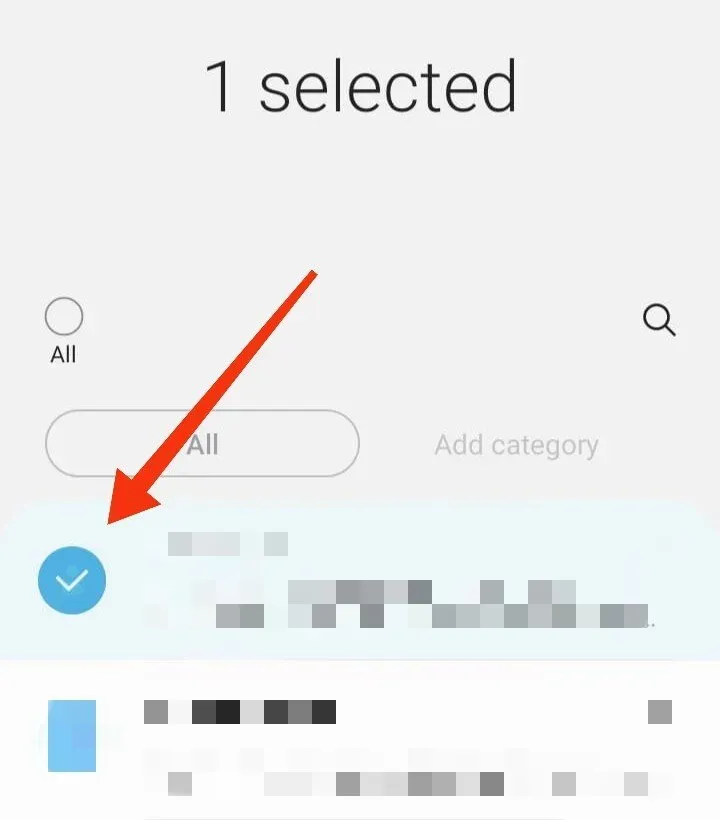
- На экране появится всплывающее окно с несколькими вариантами.
- Нажмите на опцию Удалить.
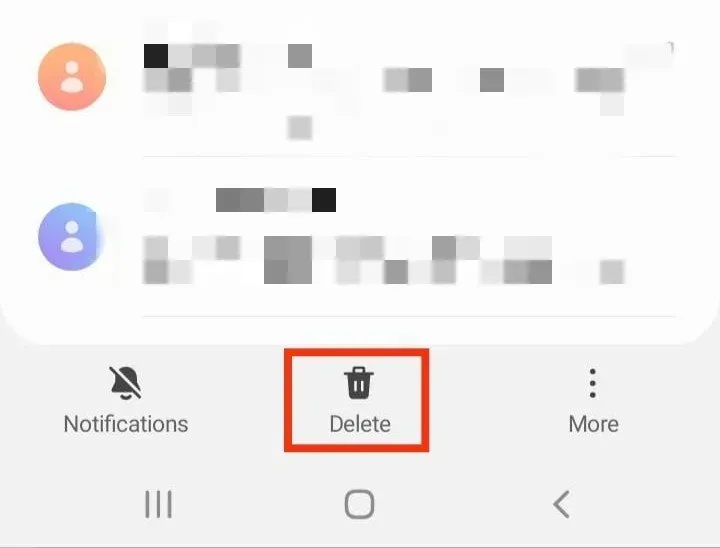
- Затем подтвердите свое действие, нажав «Да», «Удалить» или «Переместить в корзину» (в зависимости от модели и версии).
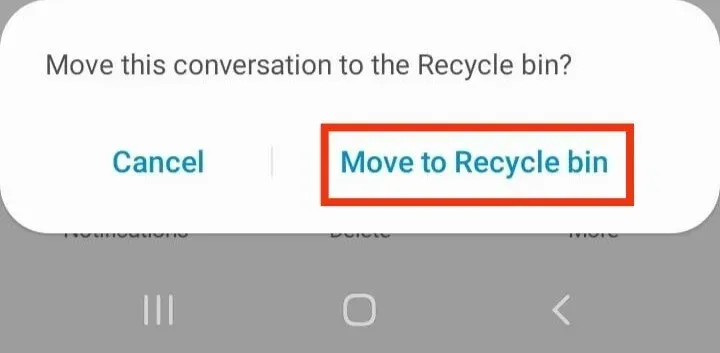
На устройствах Samsung нельзя одновременно удалять несколько сообщений в одной и той же ветке.
2. Темы сообщений
Но опять же, у вас всегда есть возможность удалить темы на вашем устройстве. Это приведет к удалению сообщений от одного или нескольких контактов. Для этого выполните следующие действия.
- Откройте приложение «Текстовое сообщение» на своем устройстве.
- Коснитесь и удерживайте цепочку, которую хотите удалить.
- Он будет отмечен галочкой.
- Нажмите на корзину в нижней части экрана.
- Подтвердите свое действие, если будет предложено.
При этом вы можете выбрать несколько потоков и удалить их все сразу.
3. Все сообщения
Это еще один способ удаления сообщений на устройствах Samsung. И это может быть лучше всего, когда вы хотите удалить весь раздел тем на вашем устройстве. Выполните следующие шаги, чтобы завершить это.
- Откройте приложение «Текстовое сообщение» на своем устройстве.
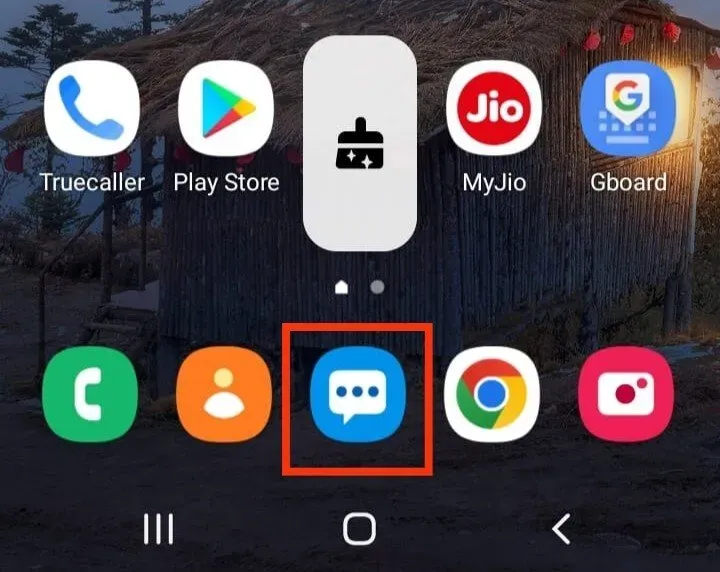
- Нажмите и удерживайте одну из тем в списке.
- Он будет отмечен галочкой.
- Нажмите на опцию «Все» в верхнем левом углу экрана.
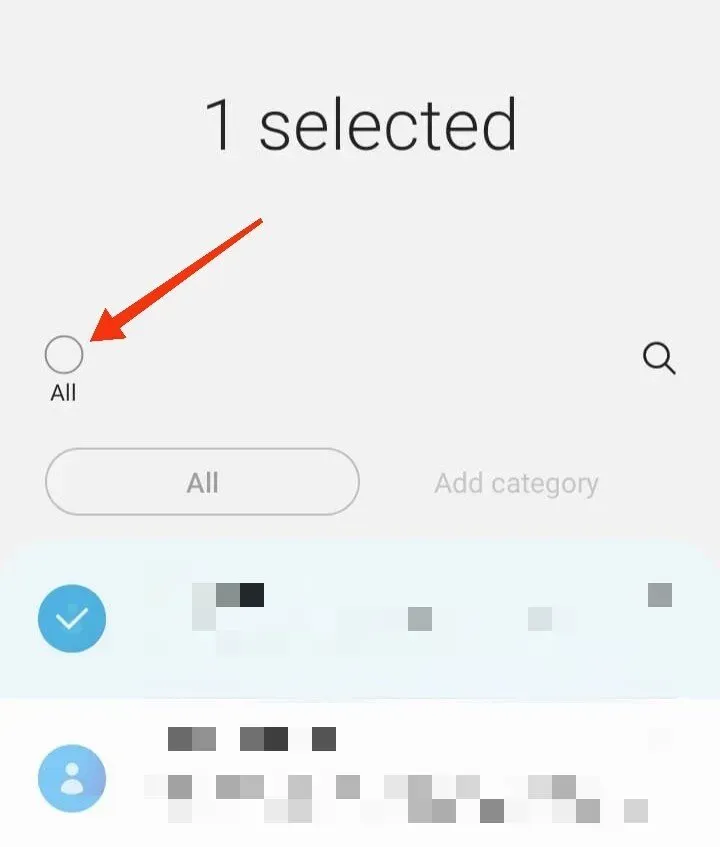
- Нажмите на корзину в нижней части экрана.
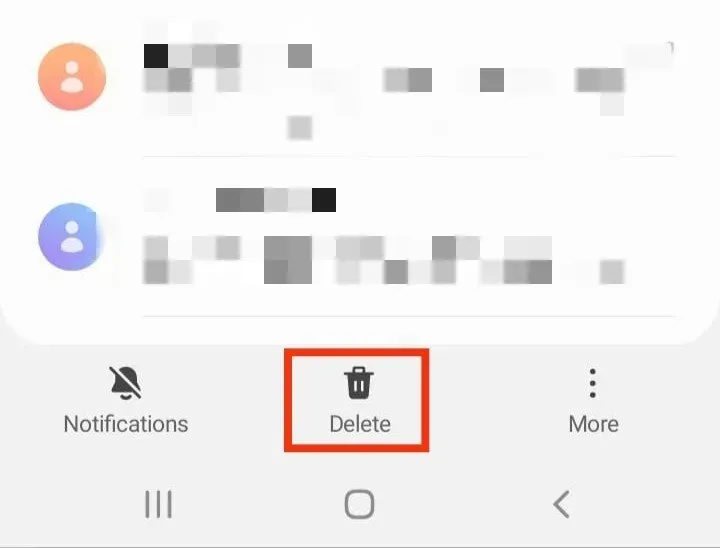
- Подтвердите свое действие, если будет предложено.
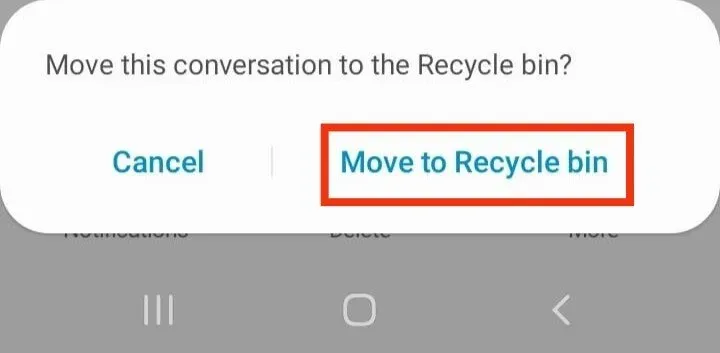
Это лучший способ очистить память и быть более организованным в текстовом приложении.
Как удалить текстовые сообщения на HTC?
Устройства HTC также поддерживают традиционное приложение для обмена текстовыми сообщениями. Поэтому ниже приведены два способа удаления текстовых сообщений на вашем смартфоне HTC.
1. Отдельные сообщения
Если вы хотите удалить сообщения по отдельности, выполните следующие действия.
- Откройте приложение для обмена сообщениями на своем устройстве.
- Откройте ветку, из которой хотите удалить сообщение.
- Нажмите на нежелательные сообщения.
- Нажмите на опцию «Удалить сообщение».
Это устройство также поддерживает удаление нескольких сообщений в потоке. Для этого ниже приведены шаги, которые необходимо выполнить.
- Откройте приложение для обмена сообщениями на своем устройстве.
- Откройте ветку, из которой хотите удалить сообщение.
- Нажмите на сообщения.
- Нажмите на опцию «Удалить сообщение».
- Щелкните Удалить по выбору.
- Затем выберите несколько сообщений, которые хотите удалить.
2. Темы сообщений
Если вы хотите удалить все разговоры или темы на своем устройстве HTC, выполните следующие действия.
За один разговор:
- Нажмите на тему или контакт.
- Нажмите на опцию «Удалить».
В случае нескольких разговоров:
- Нажмите на три вертикальные точки на экране.
- Щелкните Удалить темы.
- Выберите разговоры, которые вы хотите удалить.
Если вы хотите автоматически удалять старые сообщения, выполните следующие действия:
- Откройте настройки сообщения.
- Нажмите «Общие».
- Нажмите «Удалить старые сообщения».
Как удалить текстовые сообщения на Huawei?
Huawei — еще один популярный бренд смартфонов с предустановленным приложением для обмена текстовыми сообщениями. Однако вы можете установить его из Google Play Store, если на вашем устройстве его нет.
Ниже приведены простые шаги по удалению текстовых сообщений на Huawei.
1. Отдельные сообщения
Чтобы удалить каждое сообщение по отдельности, выполните следующие действия:
- Откройте приложение сообщений с главного экрана.
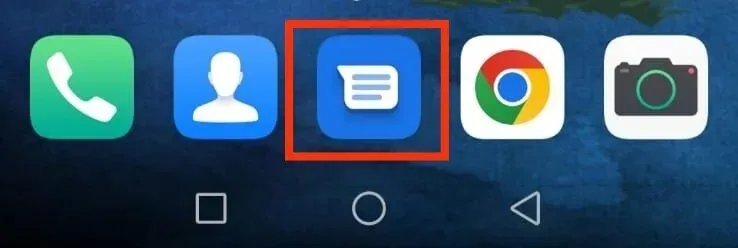
- Нажмите и удерживайте сообщение, которое хотите удалить.
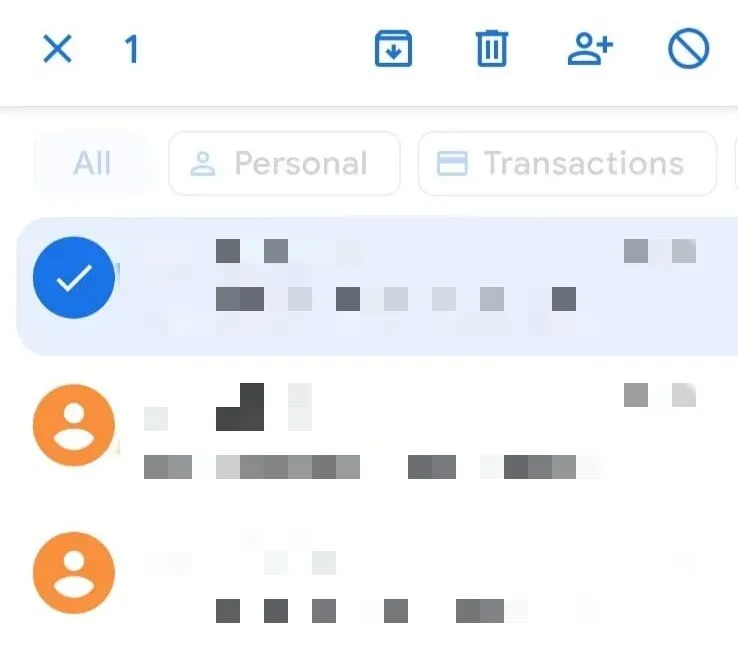
- Нажмите на опцию «Корзина» в верхней части экрана.
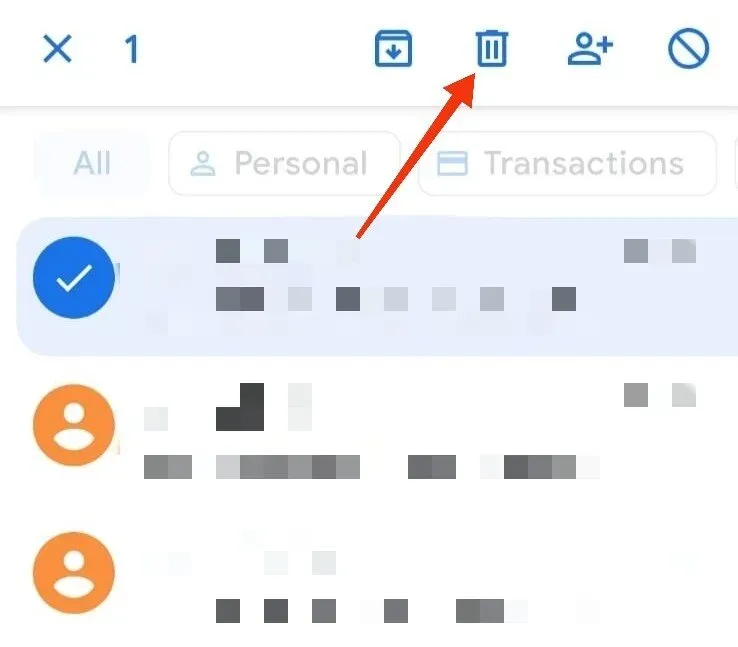
- Нажмите «Удалить», если появится запрос на подтверждение.
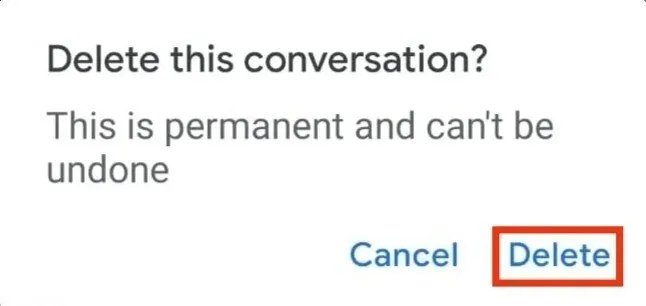
2. Темы сообщений
Вы также можете удалить сразу несколько тем. Для этого выполните следующие действия.
- Откройте приложение «Сообщение» на главном экране.
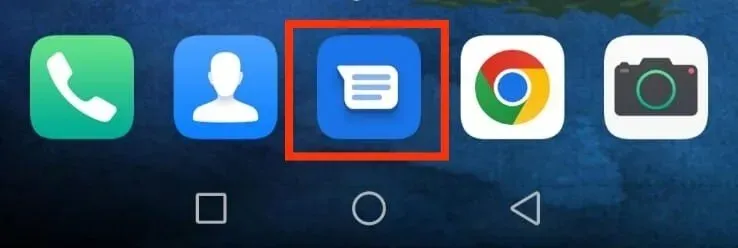
- Коснитесь и удерживайте цепочку, которую хотите удалить.
- Вы также добавляете другие темы, чтобы удалить сразу несколько тем.
- Не могли бы вы щелкнуть по теме, чтобы выбрать их?
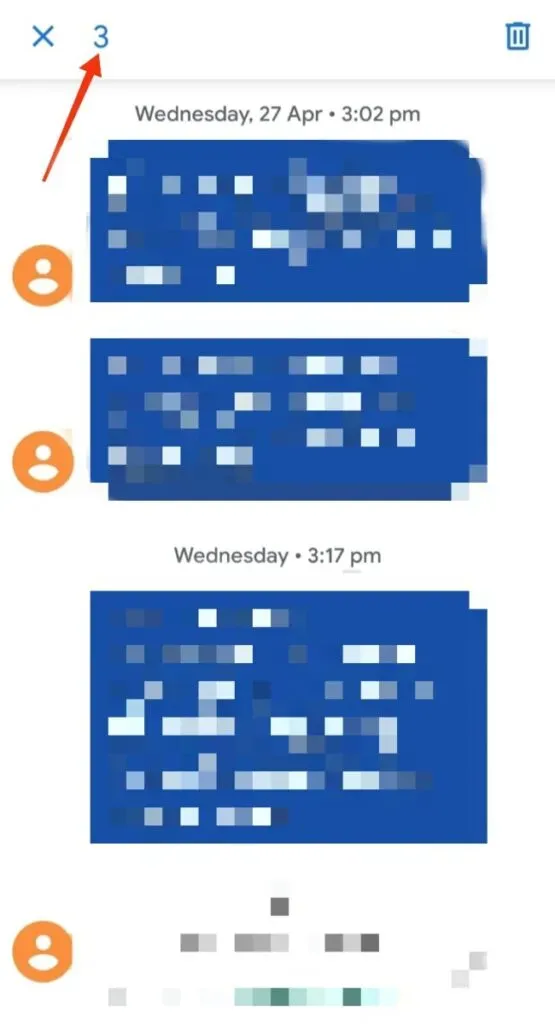
- Нажмите на опцию «Корзина» на экране.
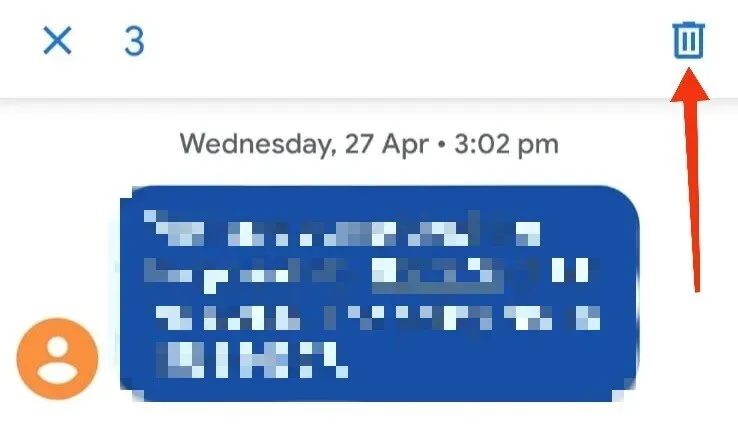
- Нажмите «Удалить», если появится запрос на подтверждение.
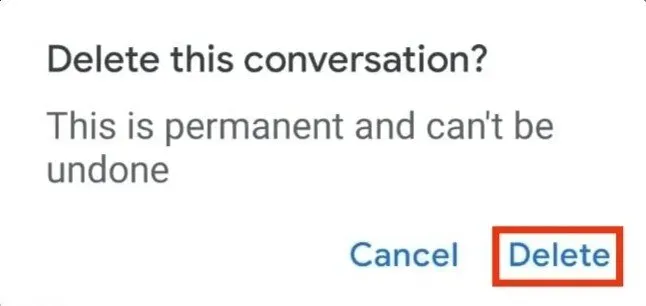
Как удалить текстовые сообщения на сони?
Для устройств Sony выполните следующие действия, чтобы удалить текстовые сообщения.
1. Отдельные сообщения
В случае удаления отдельных сообщений выполните следующие действия.
- Нажмите на приложение для обмена сообщениями на главном экране.
- Откройте ветку, из которой хотите удалить сообщение.
- Нажмите и удерживайте сообщение, которое хотите удалить.
- Щелкните Удалить сообщение.
- Нажмите «Удалить», если появится запрос на подтверждение.
2. СМС-потоки
Если вы удаляете цепочки сообщений, выполните следующие действия:
- Нажмите на сообщение на главном экране.
- Коснитесь и удерживайте цепочку, которую хотите удалить.
- Нажмите на значок корзины на экране.
- Нажмите «Удалить», если появится запрос на подтверждение.
Как удалить текстовые сообщения на Android через Textra?
Не все устройства поддерживают функцию удаления всех сообщений. Поэтому может быть утомительно, если вы хотите удалить каждый поток, а на вашем устройстве нет простого способа сделать это. Так как сообщений может быть много, выбор каждой темы займет несколько часов работы.
Чтобы упростить эту задачу, Textra — отличное стороннее приложение, которое вы можете получить для своего Android-устройства в Play Store. После загрузки установите его в качестве приложения для обмена сообщениями по умолчанию. Все ваши сообщения будут автоматически перенесены туда.
Он имеет те же макеты и дизайн, что и приложение Android Messages. Таким образом, он также прост в использовании. Но у него есть некоторые дополнительные преимущества. К ним относятся настройки и дополнительные параметры. Он также имеет дополнительные параметры настройки, которых нет в приложении для обмена сообщениями Android.
Просто помните, что любые текстовые сообщения, которые вы удаляете из этого приложения, автоматически удаляются из вашего приложения для обмена сообщениями Android.
Выполните следующие действия, чтобы удалить текстовые сообщения на Android через Textra.
- Нажмите на три вертикальные точки в правом верхнем углу экрана.
- Нажмите на опцию «Дополнительно»; для этого вам нужно прокрутить вниз.
- Нажмите на сообщение, чтобы сохранить.
- Здесь вы можете настроить, как вы хотите хранить свои сообщения.
- После того, как вы установите его, как хотите, нажмите OK.
Где хранятся удаленные текстовые сообщения на Android?
При удалении текстовых сообщений они будут удалены из таблицы размещения файлов . Но это не значит, что они полностью удалены с вашего устройства. Удивительно, но они до сих пор существуют в памяти телефона.
Поскольку они удаляются из таблицы размещения файлов, освобождается место для хранения, которое вы можете использовать для других целей.
Из-за отсутствия корзины на Android вы не сможете легко восстановить удаленные сообщения. Вам необходимо скачать профессиональное программное обеспечение для восстановления данных телефона Android. С ними вы можете получить доступ к удаленным сообщениям без рутирования устройства.
Примером такого ПО является Tenorshare Ultdata .
Заключение
Так вот. Это были разные способы удаления текстовых сообщений на Android на разных устройствах. Мы надеемся, что это помогло вам; поэтому вы можете быть более организованным в отношении текстовых сообщений. Мы согласны с тем, что эти методы имеют ряд недостатков. Например, если вы хотите удалить всю ветку, а не только одно или два сообщения, простого способа нет.
Вы можете загрузить из Play Store несколько сторонних приложений, которые помогут вам настроить и лучше упорядочить текстовые сообщения.
Часто задаваемые вопросы (FAQ)
Как я могу быть уверен, что все сообщения удалены навсегда?
Трудно быть на 100% уверенным, что все сообщения удалены без возможности восстановления. Вы можете проверить свое устройство, чтобы узнать, есть ли какие-либо резервные копии сообщений в облачных службах. Если нет, то беспокоиться не о чем, но если резервная копия есть, нужно искать опцию Удалить резервную копию.
Можно ли восстановить удаленные текстовые сообщения на Android?
В большинстве случаев вы можете восстановить удаленные текстовые сообщения на Android. Но мы рекомендуем вам не удалять важные текстовые сообщения, если вы в них сомневаетесь. Итак, прежде всего, вам следует поискать резервную копию, если она у вас есть на вашем устройстве. И вы можете восстановить удаленные текстовые сообщения оттуда.
Удалены ли удаленные текстовые сообщения навсегда с мобильного устройства?
Неудаленные текстовые сообщения не удаляются навсегда с мобильных устройств. Они просто удаляются из таблицы размещения файлов. Они по-прежнему доступны на устройстве, и к ним можно получить доступ с помощью профессионального программного обеспечения для восстановления данных Android.
Добавить комментарий